office2019预览版是微软公司全新发布的一款电脑办公套件,包括常用的Word、Excel、PowerPoint、Outlook客户端以及商用版本的Exchange、SharePoint和Skype,该版本将与Office 365走同一路线,即注重云端服务和办公等。如果没有意外的话,office2019真的会是最后一个独立版本了。office2019预览版在界面上和2016版差别不大,仅增加了一些Office 365特性以及标签切换特效,以及测试版独有的反馈笑脸图标,但office2019预览版自带密钥,无需手工激活,真正的一分钱都不要,安装后即可完全免费使用。
还有一点需要注意:和以往版本不同,新版office2019不再提供镜像包,用户必须完全借助下载器在线安装。而且它还有一个最大的限制,那就是不再支持Win10以下的平台。最后,office2019的主要支持时间也从原来版本的10年砍掉只有5年,加上外延两年,也就是2025年10月14日结束,正好和Office 2016一起退出。
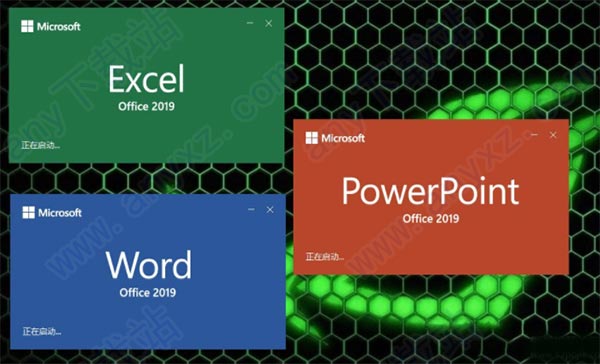
office2019预览版功能特色:
1、Tell Me功能:这项功能有点类似于Office 97时代Office中的“大眼夹”辅助功能,除了支持搜索和查询功能之外还能对你即将所要执行的操作进行说明。
2、微软在Office 2019中引入了全新的数据模型,不再兼容支持旧版本电子表格。
3、office2019对Excel的数据透视表的搜索功能进一步强化,能够轻松的帮助你找到案例和相关数据。在office2019中,当你在文档中插入图像的时候Office就会自动根据文档排版和插入位置来确定照片的方向。
4、Outlook可以定义下载1天,3天,7天最多至14天的邮件,这样可以大大节省时间和流量,而在Outlook的现有版本中,用户只能下载最少为一个月的电子邮件。
5、云服务加强:任何位置、任何设备访问你的文件,Outlook支持OneDrive 附件和自动权限设置。协作:实时多人协作。
6、智能应用:应用将支持Tell Me功能助手,Clutter邮箱清理功能、Insights找到相关信息等智能功能。
7、数据分析更快更简单:Excel内置新的分析功能,可以拉取、分析、可视化数据。新的IT功能:安全控制(数据丢失保护、信息版权管理、Outlook 多因素验证),更灵活部署和管理方案。
8、同时,微软还分享了Office 2019的更多新亮点:数据丢失保护(DLP):该功能此前已在Exchange、Outlook、OneDrive for Business、SharePoint等组件中存在,现在又扩展到了最核心的Word、Excel、powerpoint,但注意它不是防范突然断电、系统死机、程序崩溃造成的数据丢失,而是保护用户隐私的,监测到可能泄露隐私的时候就会提示。
9、Outlook:改进相当大,支持MAPI-HTTP协议、取消前台网络电话以保证在不稳定网络上的稳定性、多种认证、邮件展示与下载大提速、可设置保留不同时间段的邮件以节省空间、引入Exchange FAST搜索引擎。Click-to-Run:给专业人士用的,更好的流量、网络分配、升级和验证管理。
10、易用性:键盘可以操作Excel更多高级功能,Outlook可读性更强,整体引入黑色主题界面。
11、宏与扩展:完全不变!现在的都兼容。
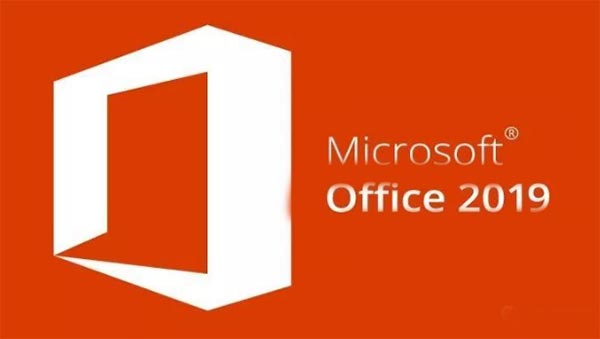
office2019预览版安装教程:
一、离线安装包:
使用office tool plus引导安装:运行Office Tool Plus,直接选择安装栏目,在产品里面填写ProPlus2019Retail即可。
二、在线安装包
落尘之木制作脚本,包括在线安装:
1.安装Office 2019 Preview.cmd
2.安装Project 2019 Preview.cmd
3.安装Visio 2019 Preview.cmd
4.安装Office+Visio+Project 2019 Preview.cmd
5.安装Office+Project 2019 Preview.cmd
6.安装Office+Visio 2019 Preview.cmd
7.安装Visio+Project 2019 Preview.cmd
需要先卸载旧版本的Office若是Office 2016,卸载后不要重启,直接运行安装,那么原来的激活信息会保留,只需要重新安装一下原来的密钥安装密钥运行命令。
先定位OSPP.VBS所在文件夹,
64位系统32位Office在:
C:\Program Files (x86)\Microsoft Office\Office16
cd C:\Program Files\Microsoft Office\Office16
cscript ospp.vbs /inpkey:XXXXX-XXXXX-XXXXX-XXXXX-XXXXX
cscript ospp.vbs /dstatus
若需要下载离线包
则将cmd命令中的 /configure 改为 /download
特别说明:
电脑有正版软件的用户安装Microsoft Office 2019预览版必须先卸载当前系统已经安装的旧版本并且要清除激活信息和数字证书等。
如果顺利安装Microsoft Office 2019预览版无法激活的话,即便卸载重装旧版并拥有正确的密钥亦无法激活。所以在操作前必须开启和配置系统还原功能以便在出现问题时直接还原, 未配置系统还原必须重新安装系统。
使用Windows 10测试版的用户将大概率无法激活Microsoft Office 2019版,因此请务必先配置系统还原。电脑有绿色精简版的office请在卸载后,清除激活密钥。
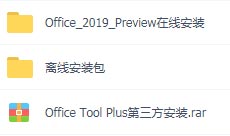
三、Office Tool Plus第三方安装
一、需要注意的事项
1、目前网络上的office2019版本事实上都是office2019预览版,并非正式版,正式版将于2018年底发布。
2、office2019预览版不需要激活,安装完成后即可使用。
3、此版本仅供内部学习使用,安装以前,建议做好备份。
4、不建议职场人士盲目安装,建议等正式版发布后再体验office2019。
二、安装office2019软件时,需要首先删除电脑上以前安装的office软件,并且要求是win10以上系统。
1、下载本站提供的Office Tool Plus工具,并启动;
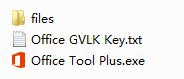
2、点击【管理】选项卡,然后勾选已经安装的版本,点击【卸载全部】。
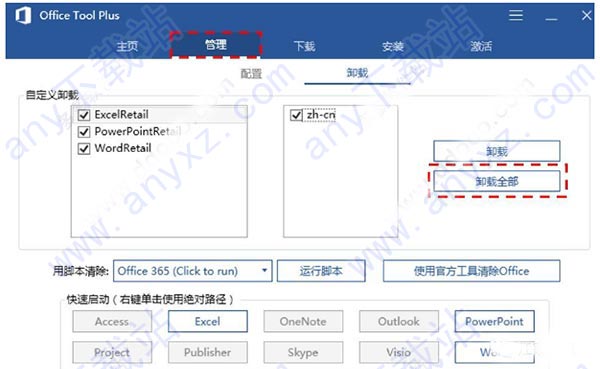
3、然后会跳转到卸载界面,直接点击卸载。

4、接下来就是等待计算机卸载完毕,建议完成以后重启一下,最好重启一下计算机,以免后面的安装出现未知的错误。
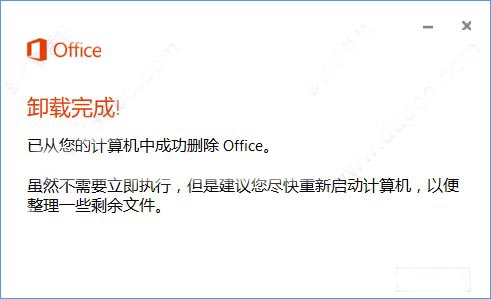
5、跳转到【激活】选项卡下,并点击【清除激活信息】。
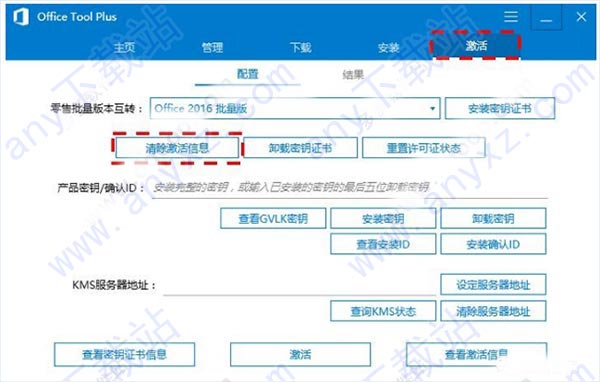
当弹出提示框时直接点击【是】。

6、完成以后,再点击【卸载密钥证书】。
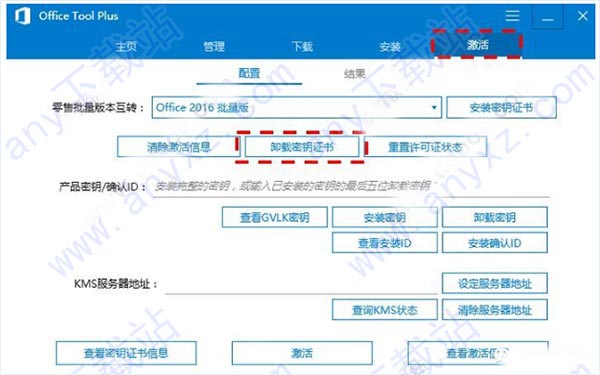
7、卸载步骤完成。
三、删除了老的office软件后,才能正式安装office2019预览版,详细安装图文如下:
1、跳转到【下载】选项卡了,在通道中选择【Dogfood】、然后根据电脑系统选择x64(64位系统)或者x86(32位系统)。其他使用默认值,点击【开始下载】
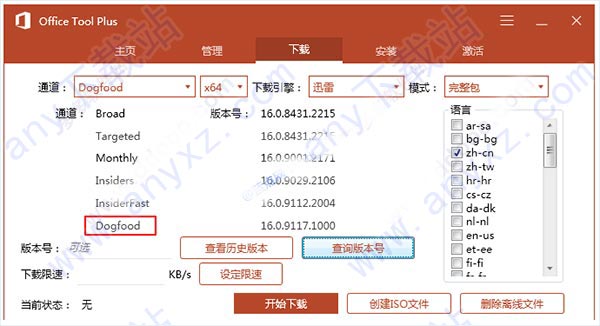
这时就会自动下载Office219的安装文件,一共1.49GB,根据网络不同,下载的时间会不一样,等下载完成即可。
2、下载完成以后,跳转到【安装】选项卡下,在【基本设置】下的【主产品】一栏中“手动”填写 ProPlus2019Retail。
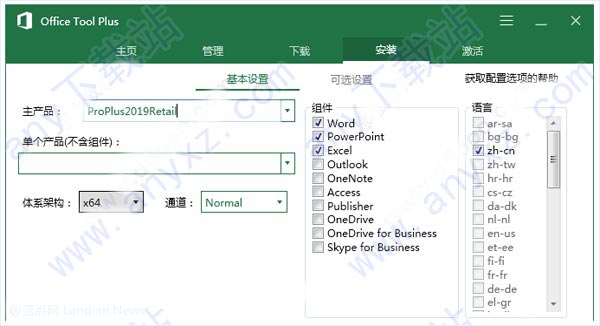
3、先不要着急点击安装,先把选项卡跳转到旁边的【可选设置】中,粘贴上更新源地址,从而保证更新时不会倒退到Office 2016,然后再点击【开始安装】即可。
更新源地址:http://officecdn.microsoft.com/pr/ea4a4090-de26-49d7-93c1-91bff9e53fc3
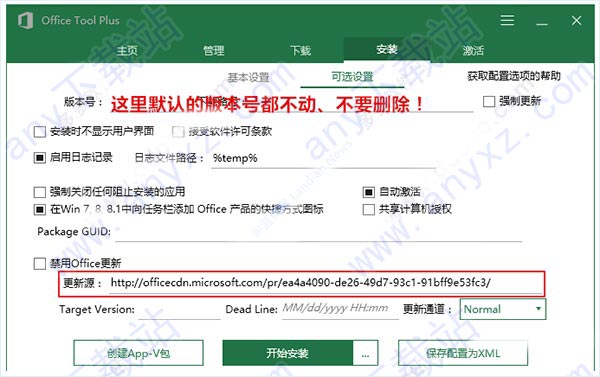
4、安装过程会持续3~5分钟左右请耐心等待,office2019预览版无需激活安装完成后即可使用。
5、安装完成以后,启动软件后会弹出以下提示框。点击【接受并启动PowerPoint】。
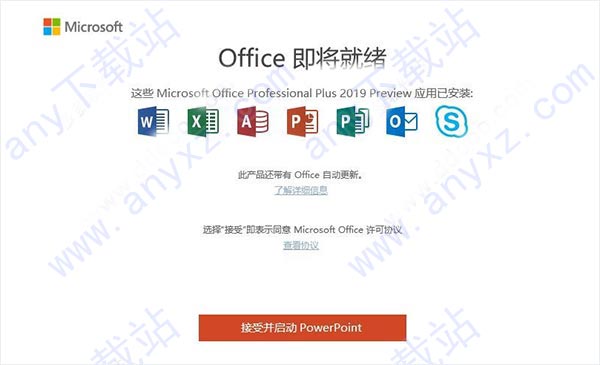
6、然后再点击【文件】-【账户】,可以看到office2019已经成功安装,无需激活可以免费使用。
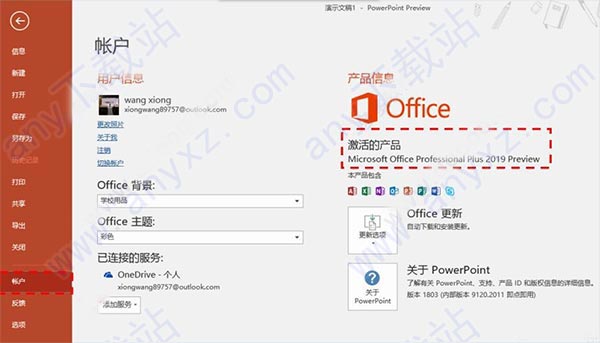
office2019安装常见问题:
1、无法安装的常见问题:
Office Tool Plus只是Microsoft Office系列产品的下载工具,因此即便是出现安装问题也与本工具没有关系。目前我们已知的问题包括在精简版系统、GHO系统等无法正常安装,此类问题属于系统问题我们无法解决的。
2、Windows 10预览版无法激活:
请注意,如果您正在使用Windows 10预览版则不要安装Office 2019,安装后会提示未授权因而无法激活的。
3、兼容性与激活问题:
安装Microsoft Office 2019预览版必须先卸载当前系统已经安装的旧版本并且要清除激活信息和数字证书等。如果顺利安装Microsoft Office 2019预览版无法激活的话,即便卸载重装旧版并拥有正确的密钥亦无法激活。所以在操作前必须开启和配置系统还原功能以便在出现问题时直接还原,未配置系统还原必须重新安装系统。
4、如何开启系统还原功能:
- 依次打开控制面板—恢复—配置系统还原,在保护设置中选择系统盘并点击配置按钮:
- 在还原设置中点击启用系统保护,然后在空间使用量里分配一定的空间给还原点使用即可;
- 保存后点击左图的立刻为启用系统保护的驱动器创建还原点,这里就可以手动创建当前状态的还原点;
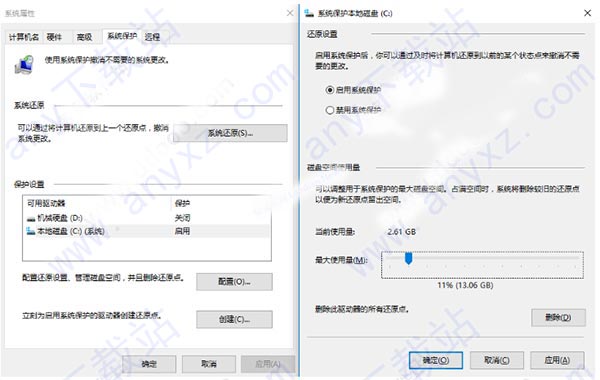
5、正确的操作流程:
开启系统还原功能后请点击创建按钮先创建个系统还原点,还原点的名称可以自定义只要方便你的记忆即可。
倘若安装Microsoft Office 2019版后出现影响使用的问题或者无法激活,请立即使用系统还原功能进行回滚。
下载地址:



发表评论